ZoomIt 유틸리티
ZoomIt은 기술 프레젠테이션 및 데모를 위한 화면 확대/축소, 주석 및 녹음 도구입니다. ZoomIt을 사용하여 스크린샷을 클립보드 또는 파일로 스니핑할 수도 있습니다. ZoomIt은 트레이에서 눈에 띄지 않게 실행되며 사용자 지정 가능한 바로 가기 키로 활성화되어 화면 영역을 확대하고 확대된 상태에서 이동하고 확대된 이미지를 그립니다.
Sysinternals의 PowerToys ZoomIt 유틸리티 애니메이션 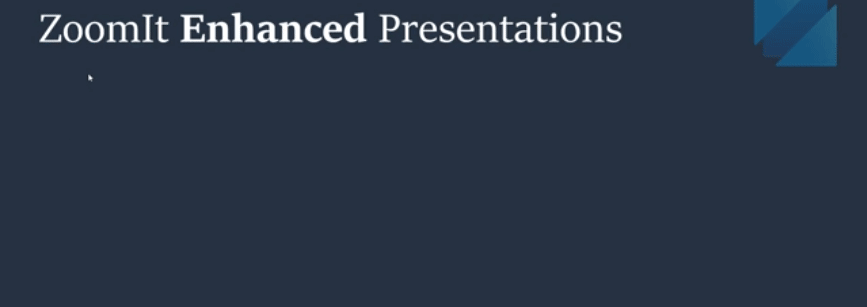
ZoomIt은 Sysinternals 유틸리티 중 하나이며 독립 실행형 버전은 모든 버전의 Windows작동합니다. 가장 유연한 기능을 제공하기 위해 이 독립 실행형 버전은 Sysinternals에서 계속 사용할 수 있습니다. 자세한 내용을 보거나 독립 실행형 버전을 다운로드하려면 Sysinternals 설명서의 ZoomIt 참조하세요.
활성화
ZoomIt 사용을 시작하려면 PowerToys 설정에서 사용하도록 설정합니다.
추가 설정
PowerToys 설정에서 ZoomIt를 사용하거나 사용하지 않도록 설정하는 것 외에도 다음 옵션을 구성할 수 있습니다.
| 동작 설정 | 설명 |
|---|---|
| 트레이 아이콘 표시 | ZoomIt 트레이 아이콘을 표시하거나 숨깁니다. ZoomIt을 사용하도록 설정하면 트레이 아이콘이 기본적으로 표시됩니다. |
| 확대/축소 설정 | 묘사 |
|---|---|
| 확대/축소 토글 단축키 | 확대/축소를 설정/해제하도록 바로 가기 키를 설정합니다. 기본 바로 가기 키는 Ctrl +1. |
| 확대 및 축소에 애니메이션 효과 적용 | 확대 및 축소 애니메이션을 사용하거나 사용하지 않도록 설정합니다. 애니메이션은 기본적으로 사용하도록 설정됩니다. |
| 확대할 때 배율의 초기 수준 지정 | 확대할 때 초기 배율 수준을 설정합니다(1.25에서 4.0). 기본 배율 수준은 2.0입니다. |
| 라이브 확대/축소 설정 | 묘사 |
|---|---|
| 라이브 확대/축소 토글 바로 가기 키 | 라이브 확대/축소를 설정/해제하도록 바로 가기 키를 설정합니다. 기본 바로 가기 키는 Ctrl +4. |
| 그리기 설정 | 묘사 |
|---|---|
| 확대/축소 바로 가기 키 없이 그리기 | 확대/축소 없이 그릴 바로 가기 키를 설정합니다. 기본 바로 가기 키는 Ctrl +2. |
| 형식 설정 | 설명 |
|---|---|
| 텍스트 글꼴 | 그리기 모드에서 텍스트 주석의 글꼴을 설정합니다. 기본 글꼴은 Microsoft Sans Serif입니다. |
| DemoType 설정 | 묘사 |
|---|---|
| 입력 파일 | DemoType 모드에서 사용할 파일의 텍스트를 지정합니다. |
| DemoType 토글 단축키 | Hotkey를 설정하여 DemoType 모드를 켜고 끕니다. 기본 바로 가기 키는 Ctrl +7. |
| 입력 중 입력을 주도하기 | DemoType 모드에서 타이핑 입력으로 구동하는 기능을 활성화하거나 비활성화합니다. 기본 설정은 사용할 수 없습니다. |
| DemoType 입력 속도 | DemoType 모드에서 입력 속도를 설정합니다(10에서 100까지). 기본 입력 속도는 55이며 더 큰 숫자는 더 빠릅니다. |
| 쉬는 시간 설정 | 묘사 |
|---|---|
| 휴식 타이머 시작 바로 가기 키 | 휴식 타이머를 시작할 핫키를 설정합니다. 기본 바로 가기 키는 Ctrl +3. |
| 타이머(분) | 중단 타이머 기간을 분 단위로 설정합니다. 기본 중단 타이머 기간은 10분입니다. |
| 만료 후 경과된 시간 표시 | 중단 타이머가 만료된 후 경과된 시간을 표시하거나 숨깁니다. 경과된 시간은 기본적으로 표시됩니다. |
| 만료할 때 소리 재생 | 중단 타이머가 만료되면 소리를 재생합니다. 소리는 기본적으로 재생되지 않습니다. 사용하도록 설정하면 "알람 소리 파일" 옵션의 찾아보기 단추를 사용하여 중단 타이머가 만료될 때 재생할 소리 파일을 지정합니다. |
| 타이머 불투명도 | 휴식 타이머의 불투명도를 설정합니다(10%에서 100%까지). 기본 불투명도는 100%큰 숫자는 더 불투명합니다. |
| 타이머 위치 | 화면에서 중단 타이머의 위치를 설정합니다. 기본 위치는 "Center"입니다. |
| 배경 비트맵 표시 | 중단 타이머 뒤에 배경 비트맵을 표시하거나 숨깁니다. 백그라운드 비트맵은 기본적으로 표시되지 않습니다. 사용하도록 설정하면 다음 옵션을 사용할 수 있습니다.
|
| 레코드 설정 | 묘사 |
|---|---|
| 기록 전환 단축키 | 핫키를 설정하여 녹음/녹화를 설정/해제합니다. 기본 바로 가기 키는 Ctrl +5. |
| 스케일링 | 기록된 이미지의 배율 인수를 설정합니다(0.1에서 1.0). 기본 배율 인수는 1.0이고 더 큰 숫자는 더 확대됩니다. |
| 오디오 입력 캡처 | 녹음하는 동안 오디오 입력 캡처를 사용하거나 사용하지 않도록 설정합니다. 오디오 입력은 기본적으로 캡처되지 않습니다. |
| 마이크 | 녹음하는 동안 오디오 입력에 사용할 마이크를 선택합니다. 기본 마이크는 현재 시스템 기본 오디오 입력 장치인 "기본"입니다. |
| Snip 설정 | 설명 |
|---|---|
| 스니핑 토글 핫키 | 화면 캡처를 설정/해제하도록 바로 가기 키를 설정합니다. 기본 바로 가기 키는 Ctrl +6. |
추가 바로 가기 키 정보를 포함하여 ZoomIt 사용에 대한 자세한 내용은 Sysinternals 설명서의 ZoomIt 참조하세요.
설치 PowerToys
이 유틸리티는 전원 사용자를 위한 Microsoft PowerToys 유틸리티의 일부입니다. 생산성 향상을 위해 Windows 환경을 조정하고 간소화하는 유용한 유틸리티 집합을 제공합니다. PowerToys를 설치하려면 의 "PowerToys설치"를 참조하세요.
Windows developer
